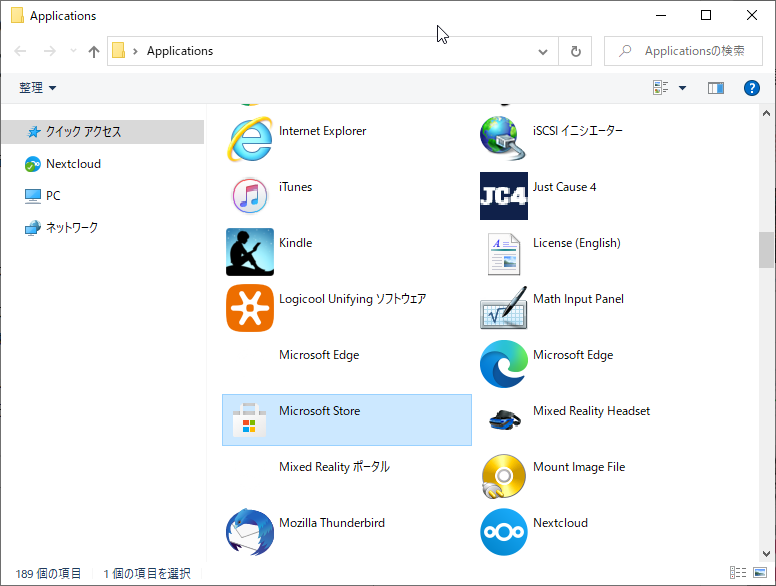 PCにインストールされたアプリケーションの一覧を表示してみました。
PCにインストールされたアプリケーションの一覧を表示してみました。
ストアアプリも一緒に表示されます。
次の手順になります。
アプリ一覧の表示手順
iTunesはストアアプリ版ですが、ちゃんと一覧表示されています。あらお隣にジャスコ。
キーボード・ショートカット(アクセラレーター・キー)を使用して一覧を表示する場合
Windowsキー+E → CTRL+L → shell:appsfolder
という感じになります。
ショートカットを作る場合
デスクトップにアプリのショートカットを簡単に作れます
アプリ一覧を開き、デスクトップにショートカットを手軽に作ることができます。ストアプリも含めて作れるところがポイントです。
アプリアイコンを右クリック→ショートカットの作成→はい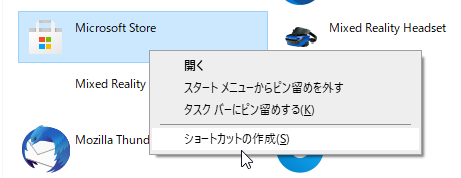
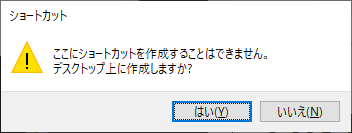
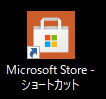 Windows PCでショートカットを置く場所は3つあると思います。
Windows PCでショートカットを置く場所は3つあると思います。
- デスクトップ
- タスクバー
- スタートメニュー
タスクバーまたはデスクトップにショートカットを作っておくと、アプリを素早く起動できますので、お仕事や遊びの効率アップにお勧め致します。[amazonjs asin=”B07Y3G17T5″ locale=”JP” title=”ショートカットキー時短ワザ大全 早く帰るコツは“手元”にあった!”]
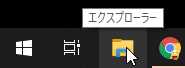
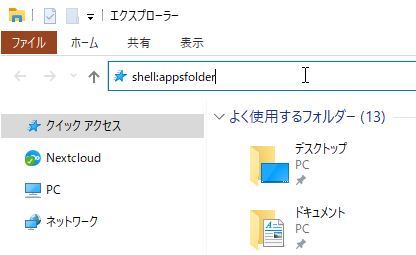


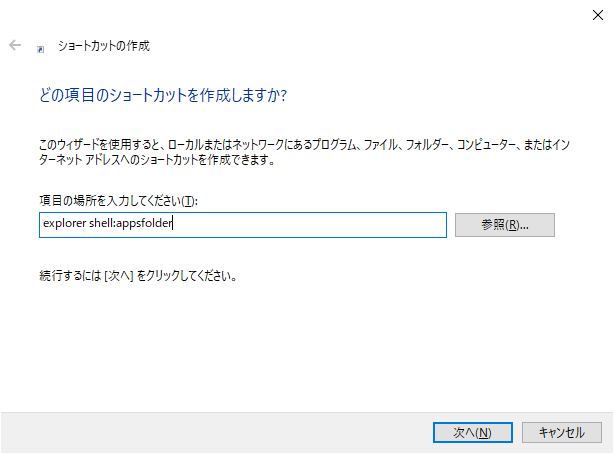

コメントを残す